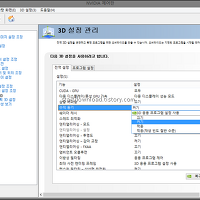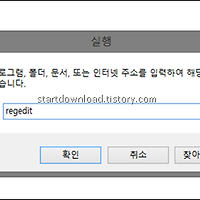요즘 일부 사이트들을 사용할때 좀 불안한 면이 있습니다.
악성코드가 전염되는 경로가 거의 동영상을 작동시켜주는 ‘플래시’라는 프로그램 때문인데요. 플래쉬를 쓰지 않으면 우리가 인터넷하는데 상당한 불편함이 따르기 때문에 쓰지 않을수는 없고..
어떤곳이든 안전할 수 있는 방법을 알려 드릴려고 합니다.
|
|
글을 보시는 분이 초보라는 가정하에..
1. 익스플로러(인터넷 프로그램)를 최신버전으로 업데이트 한다.
2. 플래시를 항상 최신버전으로 업데이트 해준다.
3. 익스 보다는 크롬이나 파이어폭스를 사용한다.
4. 다 귀찮고 모르겠다 난 컴맹이다 하시면 오늘 알려드리는 샌드박스를 써봅시다.
‘샌드박스’라는 프로 그램을 써봅시다.
일단 샌드박스 다운로드는 조금 있다가 하시고(글 하단에 있어요), 사용법이 간단하니 그것부터 알아보도록 하겠습니다.
이렇게 생긴 아이 입니다.
샌드박스를 설치하고 나면
윈도우 하단 트레이에 저렇게 노란 치즈 같인 생긴 아이콘이 생깁니다. 그럼 설치가 완료된거에요.
사용법은 매우 간단한데요.
인터넷 프로그램 아이콘 있죠? 거기에 마우스 우클릭을 하면
<Run Sandboxed>라는게 보입니다. 저걸로 실행을 해줍니다.
Defualt Box
그냥 확인 눌러주세요.
만약 설치한지 30일이 지나면 이런게 뜨는데..
개인 사용자의 경우에는 계속 무료고 5초만 지나면 그대로 똑같이 사용할 수 있습니다.
기업 사용자는 잘 알아보고 사용해주세요.
실행을 하시고 창에 마우스를 갖다대보면 저렇게 노란색으로 둘러 쌓여져 있는것을 볼 수 있습니다.
샌드박스 안에서 실행이 되고 있다는 뜻인데요.
원리는
‘가상 공간’을 만들어서 그 안에서 따로 구동을 시키는 것 입니다.
이 안에서는 바이러스 걸린 파일을 받아도, 랜섬웨어 악성코드가 판치는 곳을 가도
백퍼센트라고는 장담 못드리지만 아직까지는 뚫고 나온 사례를 못봤을 만큼 신뢰할 수 있습니다.
(더 확실히 하고싶으시면 두번째 링크로)
http://www.sandboxie.com/index.php?DownloadSandboxie
이곳으로 들어가면 샌드박스 다운 받을 수 있구요. 귀찮더라도 꼭 플래시와 웹브라우져 업데이트 빡세게 해주세요..
더 밀폐(?)된 공간에서 뭔가 좀 더 자유롭게 많은걸 해보고싶다! 하시면 가상컴퓨터 프로그램을 깔아봅시다.
'컴퓨터 프로그램 추천 / 리뷰 > 팁 & 정보' 카테고리의 다른 글
| 구글 세이프서치 끄는법 google.co.kr safesearch 설정 필터링 끄기 크롬 파이어폭스 우회하는법 (1) | 2015.12.14 |
|---|---|
| 컴퓨터 고주파음 없애는법 지포스 그래픽카드 고주파음 없애기 수직동기 켜기 (3) | 2015.12.14 |
| vvv 랜섬웨어 감염경로 자바스크립트 그리고 스팸 메일 첨부파일 바이러스 (0) | 2015.12.10 |
| 오피스2013 타이핑 애니메이션 없애기 워드 파워포인트 엑셀 부드럽게 글쓰는 효과 (0) | 2015.12.09 |
| vvv 바이러스 백신 치료 랜섬바이러스 예방 방법 인터넷 안전하게 하는법 (0) | 2015.12.07 |